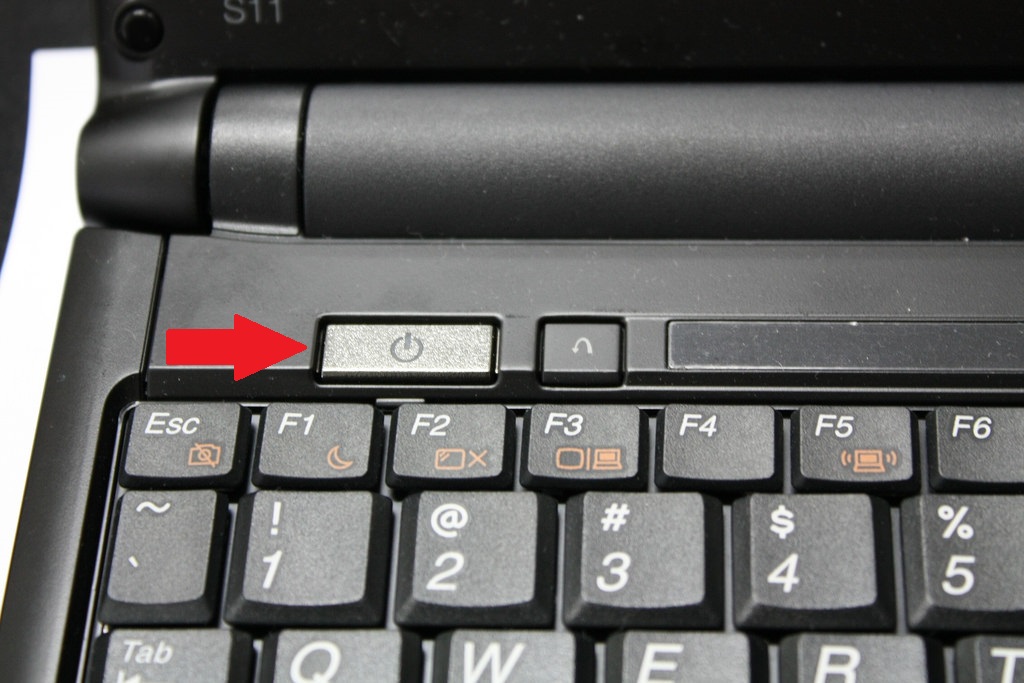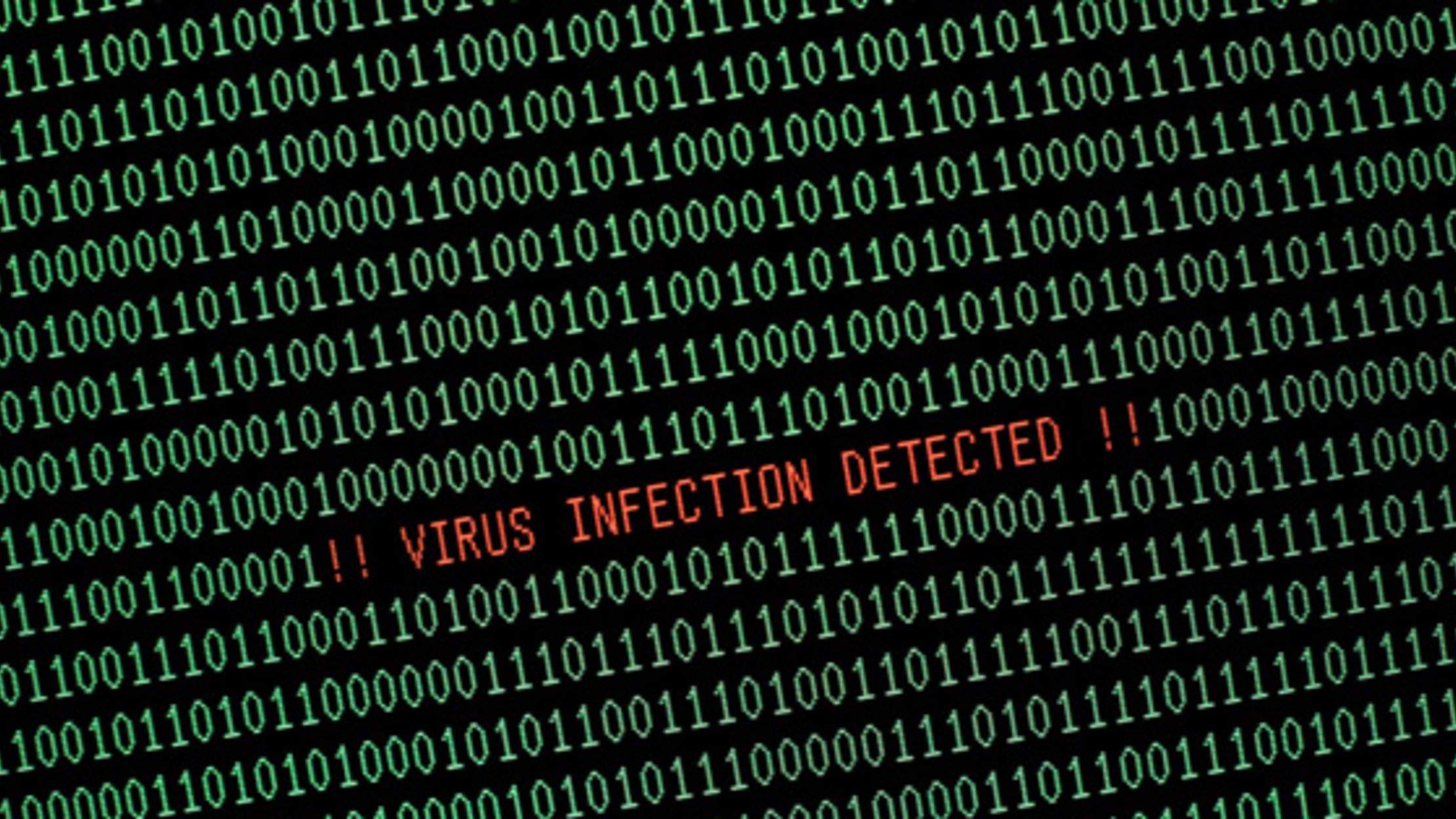Ir daudz iemeslu, kas var apturēt datora darbību uz dažiem mirkļiem un regulāri, un tā nav pati sasalšana, bet gan tas, cik tas var atkārtoties un kaitinoši, kad mēs strādājam un ekrāns sastingst zilā krāsā. Ņemot vērā biežumu, mēs visi vēlamies zināt Kāpēc mans dators uz dažām sekundēm sasalst?, un, lai gan tas var būt saistīts ar īpašu vai izplatītu problēmu, šajā ierakstā mēs aicinām jūs kopā ar mums atklāt visbiežāk sastopamos iesaldēšanas iemeslus ar to attiecīgajiem korektīvajiem pasākumiem, lasiet tālāk un uzziniet.

Kāpēc mans dators sasalst: izplatītākie iemesli un risinājumi
Sarežģītajā skaitļošanas pasaulē tagad neizbēgami rodas problēmas ar datoriem, viens no visbiežāk sastopamajiem gadījumiem ir novērojums, ka mans dators sastingst, veicot kādu darbu, spēlējot spēli vai video, cita starpā pēc ilgstošas Windows lietošanas. . Tas var notikt pēc atjaunināšanas vai nopietnāka notikuma, piemēram, vīrusa vai aparatūras darbības traucējumu.
Kā minēts, iemesli, kāpēc dators paliek auksts, ir dažādi, un šobrīd tas ir ļoti svarīgi zināt kāpēc mans dators sasalst, lai pareizi risinātu problēmu, izvairītos no tās vai, vēl labāk, atrisinātu to. Un ir zināms arī tas, ka dažas datora sastāvdaļas var sabojāties vai tikt bojātas, aspekti, kurus mēs arī mēģināsim atklāt un atpazīt, lai tos salabotu.
Daļa no visbiežāk sastopamajām problēmām tiks aplūkota šajā ziņojumā, kā arī katras no tām risinājums. Bez gadījuma, kad mans dators sasalst, tas ir vienkārši, jūs varēsiet to atrisināt vai zināt, pie kā vērsties, ja tā ir nopietnāka slimība, kurā nepieciešama speciālista iejaukšanās, kas ierosina atbilstošos remontdarbus.
Lai gan mēs paredzam, ka viens no galvenajiem un izplatītākajiem iemesliem, kāpēc mans dators ir vīrusi. Tie var neparedzētā veidā ietekmēt datoru visa piesārņojuma procesa laikā, nozagt datus vai iznīcināt failus un lietojumprogrammas.
Papildus svarīgu resursu patērēšanai, ko varētu izmantot citiem svarīgākiem uzdevumiem. Tas notiek tāpēc, ka tie darbojas fonā, un lietotājs to pat neapzinās, izsūcot procesora jaudu vai ietekmējot RAM atmiņu, radot nestabilitāti visā sistēmā. Tomēr, lai ilustrētu citus efektus, kas var radīt problēmas un attaisno manu datora sasalšanas pieeju, apskatīsim tālāk norādīto.
Nepietiekamas jaudas barošanas avots
Šobrīd cilvēki var piekļūt dažādiem augstas veiktspējas personālajiem datoriem paredzētiem elementiem par saprātīgām izmaksām, tomēr var būt, ka datorā ir uzstādīts centrālais procesors, videokartes vai jaudīgas skaņas. Iespējams, bija arī kāds pieskāriens pārkaršana procesoram, jo tie ir tam aprīkoti.
Tomēr visām šīm sastatnēm ir izmaksas, piemēram, lielais enerģijas apjoms, ko parasti patērē visi šie papildu elementi, kas var padarīt sistēmu nestabilu, kā rezultātā vairākas reizes dienā sasalst, ja nav jaudīga barošanas avota. iekārtu efektīvi. Principā ir ērti pārskatīt šo aspektu kā faktoru, lai uzzinātu, kāpēc mans dators sasalst.
Ja tas tā ir, ir ērti norādīt datora kopējo enerģijas patēriņu, kuram jāpievieno katra komponenta prasība. Šis uzdevums nav viegls, jo būs jāpārskata katra minēto elementu ražotāja rokasgrāmata vai mājaslapa; taču, ja ir šādi dati, tos var salīdzināt ar jaudu, ko spēj nodrošināt iekārtas barošanas avots.
Ja pēc rūpīgas analīzes tiek secināts, ka elektrības avotam nav jaudas nodrošināt nepieciešamo jaudu, ir pienācis laiks to nomainīt ar lielāku jaudu, jo tas var novest pie mana datora sasalšanas, liedzot iespēju pabeigt tas tika darīts.
Kopumā, ja jums ir dators ar labiem veiktspējas komponentiem, taču nepārspīlējot, ar vismaz 600 vatu jaudu pietiks, lai strādātu bez iesaldēšanas. Un ar nestandarta iestatījumiem, piemēram, 2 videokartēm, kas savienotas ar SLI vai CrossFire, pievienojot daudziem citiem līdzīgiem, šī 600 jauda neizturēs slodzi, jo ir jānovieto vēl viens ar vismaz 800 vatiem.
Avārija temperatūras vai aparatūras problēmu dēļ
Vēl viens no izplatītākajiem notikumiem, kuru dēļ mans dators sasalst, ir augsta temperatūra. Parasti tas notiek, ja dators nekad netiek apkopts, neatkarīgi no tā, vai tas ir klēpjdators vai galddators, kur putekļi neļaus pareizi izplūst siltumam. Tas varētu būt saistīts arī ar to, ka termopasta ir sliktā stāvoklī, ka tā ir sacietējusi vai tās radiators ir slikti nostiprināts.
Procesoriem, grafiskajām kartēm vai citai aparatūrai ir maksimālā darba temperatūra. Faktiski, pieejot pie iekārtas, to sajutīsi, lai gan modernākajiem ir automātiska sistēma, kas samazina šo enerģiju un tās frekvenci, lai samazinātu patēriņu un siltumu.
Ar visu šo tā darbībai vienmēr ir nepieciešams efektīvs kaloriju risinājums, un, ja tas nedarbosies, dators neizbēgami avarēs un restartēsies; šajā gadījumā mans dators sasalst.
Papildus temperatūrai var būt arī cita problēma, piemēram, sliktā stāvoklī esoša sastāvdaļa, kurai ir noteiktas atslēgas vai veiktspēja, kas parāda, ka konkrētais elements nedarbojas:
- Barošanas avots: dators bieži izslēdzas vai restartējas pēc noteikta darbības laika un arvien biežāk un bez iepriekšēja brīdinājuma.
- RAM: ja dators uzkaras, izpildot kartes vai atrodoties miega režīmā; tas parasti parāda zilu ekrānu no Windows, kam seko atsāknēšana.
- Cietā diska kļūda: Tas ir līdzīgs iepriekšējam gadījumam, taču šajā gadījumā avārijas ir periodiskas, un lietojumprogrammu atvēršana vai datu kopēšana prasīs ilgāku laiku.
- Grafikas kartes problēma: šis trūkums visspilgtāk izpaužas blokā spēles laikā.
Jebkurā gadījumā galvenais elements, lai atšķirtu programmatūras un aparatūras kļūmi, ir tas, ka pēc Windows atkārtotas instalēšanas dators turpina radīt tās pašas problēmas.
Aparatūras konflikts
Ja mans dators sastingst un parādās arī zils ekrāns, tas var būt saistīts ar noteiktiem datora aparatūras komponentu konfliktiem. Biežākos šādu konfliktu gadījumos tas ir saistīts ar to, ka 2 datori mēģina izmantot vienu un to pašu IRQ. Par laimi, tā risinājums gandrīz vienmēr ir vienkāršs.
Lai identificētu problēmu, atveriet administrador de dispositivos, ir visu datorā instalēto ierīču saraksts. Ja uz kāda no tiem novērojat dzeltenu trīsstūri, tas nozīmē, ka šim komponentam ir defekti, kas var radīt iespējamās komplikācijas, tostarp no tā atkarīgo aparatūru, kas neizbēgami noved pie iekārtas sasalšanas.
Parasti komponenta draivera atjaunināšana vai atkārtota instalēšana un sistēmas atsāknēšana novērsīs problēmu. Tomēr, ja problēma joprojām pastāv un problēma ir noņemama, piemēram, krātuves ierīce, varat mēģināt to atinstalēt un atkārtoti instalēt, tā ir jāatrisina.
Ja mans dators sasalst, tas var būt saistīts ar siltuma problēmām, kā mēs labi zinām, ka galddatora vai klēpjdatora iekšpusē tie izdala bagātīgu siltumu dažādu iekšpusē esošo elementu darbības dēļ. Pat vismodernākajās un aktuālākajās, piemēram, planšetdatoros vai Android sistēmās.
Lai sniegtu iespējamo risinājumu, vispirms ir jāpārliecinās, vai visi datora ventilatori darbojas labi. Un, ja neviens no tiem nedarbojas vai ir neatbilstošs, risinājums ir nomainīt šo komponentu. Tāpat ir jāpārbauda atveres un ventilācijas režģi un jāpārliecinās, ka tie nav aizsprostoti un pietiekami nevēdina iekārtu.
Ja nezināt sava datora komponentu ideālo darba temperatūru, varat izvēlēties lejupielādēt nelielu bezmaksas programmatūras daļu Atvērt Hardware Monitor lai veiktu šo uzdevumu. Šis rīks ļauj uzraudzīt procesora un citu komponentu temperatūru, kā arī sniegt citus svarīgus datus par iekārtas darbību, vienlaikus reaģējot, lai noskaidrotu, vai šī iemesla dēļ mans dators nesalst.
Lai gan, vēl viena neērtība, kas saistīta ar temperatūru, ir procesora maiņa, kur nepareizi uzklājot termopastu starp centrālo procesoru un radiatoru, var pārkarst, kā rezultātā dators var sasalst.
Tādā gadījumā mēs turpinām izņemt minēto procesorā izvietoto dzesētāju un atbrīvot abas virsmas (izlietne/procesors), ar mitru drānu spirtā un ievietot vienu pilienu termopastas, uzmanoties, lai neuzklātu pārāk daudz vai pārāk maz. , jo ietekmēs siltuma izkliedi.
Palaidiet CHKDSK un SFC rīku
Metode, kā mēģināt atgūt datoru, ja mans dators sastingst, operētājsistēmas problēmu vai citu nopietnu kļūdu dēļ, Microsoft uzņēmums pats piedāvā lietotājam dažus ļoti interesantus rīkus, lai atrisinātu notikumu. Viens no tiem ir CHKDSK funkcija vai komanda, kas Windows pastāv jau kopš MS-DOS laikiem, tāpēc tā ir pierādījusi savu pieredzi.
Tā ir funkcija, ko plaši izmanto uzglabāšanas vienību analīzē, pārbaudē un remontā neatkarīgi no tā, vai tie ir SSD vai HDD. Aprīkots, lai apmeklētu un labotu loģiskās kļūdas, tai skaitā vienības fiziskās kļūdas, mēģinot atgūt bojātos sektorus un to attiecīgos bojātos datus, kas nepieciešami normālai sistēmas darbībai.
Lai to izmantotu, ir jāizmanto Windows komandrinda vai Power Shell terminālis ar tā oficiālā pārvaldnieka atļaujām. Tāpat to var izmantot no Windows, kur to iespējams aktivizēt no zibatmiņas diska ar Windows instalāciju; jāizveido a Bootable USB un pēc slodze palaišanas laikā no komandas, izvēlieties remonta iekārtas.
Pēc tam atlasiet uzlabotas iespējas kā arī komandu uzvedne. Lai pēc tam izpildītu komandu bojātajā ierīcē, norādot tās burtu. Turklāt palaidiet komandu SFC; the Sistēmas failu pārbaudītājs Tas ir mehānisms, lai atrastu un labotu sistēmas failu bojājumus, piemēram, pēc tīrīšanas pazaudētas reģistra atslēgas un citus svarīgus failus, tādēļ mans dators sasalst.
Citiem vārdiem sakot, SFC opcija spēj tikt galā ar nopietnākām Windows problēmām bez nepieciešamības to atkārtoti instalēt, tāpēc ir vērts to izmēģināt, lai redzētu, vai tā darbojas, kad mans dators sasalst, jo var to palaist pat no Bootable USB ar Windows.
Pārbaudiet RAM atmiņas integritāti
Papildus iepriekšējiem ieteikumiem, kas attiecas uz cieto disku, operētājsistēmai Windows ir iekļauta arī cita funkcija, tā ir RAM atmiņai piemērojama pārbaude. Kā viens no iespējamiem bloķēšanas cēloņiem un zils monitors ar ziņojumu Atmiņas pārvaldība. Ja šī diska problēmu pazīmes var būt saistītas ar neveiksmīgu failu kopiju vai to, ka tie nav nolasāmi.
Šīs programmas spēj analizēt RAM atmiņu kopumā, kā arī atklāt bojātās šūnas ar vai bez atkopšanas iespējas. Tas, kas iekļauts sistēmā Windows, tiek saukts atmiņas diagnostika, un tai var piekļūt, izmantojot rīku skrējiens koda rakstīšana mdsched.
Šī funkcija ir jāveic pēc datora restartēšanas un pirms operētājsistēmas ielādes. Paturot prātā, ka tikai vairākas šūnas sliktā stāvoklī var izraisīt datora iesaldēšanu, piekļūstot tām. Tāpat bieži tiek izmantots vispārēja patēriņa aprīkojums Ne-ECC atmiņas vai bez kļūdu pārbaudes, savukārt tikai profesionālajā jomā ECC tiek izmantotas ar saderīgām kartēm papildu drošībai.
Mans dators sasalst bojātas RAM dēļ
Jau tika minēts, ka slikts RAM modulis var būt viens no visizplatītākajiem datora sasalšanas iemesliem un galvenais dalībnieks zilo ekrānu radīšanā sistēmas startēšanas laikā. Par laimi, šo RAM problēmu analīze un noteikšana ir vienkārša, un, ja tiek atklātas problēmas, tās ir viegli nomainīt.
Lai pārbaudītu RAM moduļa labo stāvokli un darbību, vislabāk ir izvēlēties lietojumprogrammu Memtest86 +, tā analizēs atmiņas bankas, lai atklātu problēmas. Ja kļūdas netiek atrastas, ir ērti noteikt un atrast moduli, kas izraisa kļūmi.
To panāk, noņemot datora korpusa vāku un noņemot RAM moduļus, atstājot tikai to, kas atrodas slots 1, ja to ir vairāk nekā viens. Pēc tam mēs palaižam Memtest86+, un, ja tajā nav kļūdu, šis RAM modulis ir kārtībā. Ja jums ir vairāk nekā viens modulis, iepriekšminētais process tiek atkārtots tik reižu, cik ir moduļu.
Savukārt RAM atmiņas veiktspēja un stabilitāte ir ārkārtīgi svarīga, lai dators nesasaltu. Un gadījumā, ja atmiņas moduļi ir bojāti, noteikti būs daudz problēmu.
Pārbaudiet, vai mans dators sasalst drošajā režīmā
No otras puses, šī pārbaude ir jāveic gadījumā, ja iepriekšējās procedūras nav bijušas noderīgas, vai pat pirms novērošanas, ja ir problēmas aparatūras līmenī. Tāpēc, izmantojot kļūdu pārbaudes metodi, Windows ielādē tikai tos failus, kas nepieciešami pareizai sistēmas darbībai.
Iepriekš minētais process neietver ārējos aparatūras draiverus, piemēram, grafikas vai tīkla karti, vai citu līdzīgu izpildāmu programmu startēšanas laikā, tostarp vīrusus vai ļaunprātīgu programmatūru. Sekojot šim procesam, varēsiet skaidrāk redzēt, vai ir radusies aparatūras vai programmatūras problēma. Un, ja pēc Windows palaišanas ar šo metodi kļūmes saglabājas un mans dators sasalst, būs skaidrs, ka tā nav programma, un to var izraisīt neatbilstoša aparatūra vai temperatūra.
Protams, no Windows varat viegli palaist drošajā režīmā, izmantojot iepriekš aprakstītās procedūras. Un, ja Windows nav iespējams palaist stabili, varat pat izmantot triku, lai parādītu sistēmas glābšanas režīmu, kura process ir šāds:
- Sāknējiet datoru, izmantojot fizisko pogu.
- Pēc BIOS/ražotāja ekrāna izlaišanas un sistēmas ielādes sākšanas dators ir jārestartē, noklikšķinot uz atiestatīt vai ilgi nospiediet sāknēšanas pogu.
- Procedūra jāatkārto 3 reizes.
- Ja esat paveicis visu procesu labi, trešajā reizē ir jāatspoguļo atkopšanas izvēlne.
- Pēc tam atliek tikai doties uz uzlabotas iespējas un izvēloties startēšanas iestatījumi. Ar šo nosaukumu tā nav tik intuitīva iespēja, taču tā darbojas; un pēc restartēšanas tiks izvēlēta nākamā aplikācijas piedāvātā iespēja.
Bloķēšanas problēmas vīrusa dēļ
Ir arī iespēja, ja mans dators sasalst, pārejiet uz noteikšanu vai pārbaudiet, vai sistēmā nav vīrusu. Jo ir labi zināms, ka ir daudz ļaunprātīgu programmu, kas spēj ietekmēt sistēmu un pat palikt atmiņā no paša sākuma. Tāpēc, izvēloties drošo režīmu, varat izmantot pretvīrusu Windows Defender bez jebkādām problēmām.
Un, ja jums ir instalēta pretvīrusu programma, varat veikt procesu ar to. Bet Windows Defender ir lielisks antivīruss, pat ja tas pieder Windows, tas ir arī bezmaksas un ir iekļauts savā sistēmā. Šajā gadījumā procedūra ir vienkārša, jums vienkārši jādodas uz uzdevumjoslu un veiciet dubultklikšķi uz pretvīrusu vairoga. Pēc tam logā piekļūstiet aizsardzībai.
Pēc iepriekš minētā dodieties uz eksāmenu iespējas un izvēlēties pēdējo, eksāmenu no Windows Defense bezsaistē. Ar šo mehānismu būs iespējams atklāt vīrusus, kas sākas sistēmā un/vai atrodas atmiņā, tāpēc tas ir visefektīvākais no visiem. Turklāt tiek piedāvāta efektīva alternatīva. Malwarebytes Adwcleaner, arī bezmaksas, nav nepieciešama instalēšana un spēj noteikt visu.
Jums vienmēr ir jāšaubās par šiem draudiem, jo tie ir atbildīgi par mana datora sasalšanu, jo ir labi zināms, ka gan vīrusi, gan ļaunprātīga programmatūra parasti ir viens no biežākajiem datora sasalšanas iemesliem, izraisot kļūmes un zilus ekrānus. Un ar nelielu papildu palīdzību ir iespējams atbrīvoties no šiem neveselīgajiem īrniekiem. Mums vienkārši ir jāpieņem labs atjaunināts antivīruss, lai veiktu rūpīgu datora analīzi.
Ja vīruss vai ļaunprātīga programmatūra ir atspējojusi pretvīrusu, kas ir iespējams, dators ir jārestartē drošajā režīmā, sāknēšanas laikā nospiežot taustiņu F8, pirms tiek parādīts Windows starta ekrāns. Tādējādi jums būs garantija, ka sistēma Windows neielādēs draiverus vai programmatūru, kas nav būtiska tās normālai darbībai. Un, palaižot minēto drošo režīmu, tiek veikta rūpīga analīze ar mūsu vēlamo antivīrusu.
Mans dators sasalst lietotāja konta problēmas dēļ
Sasalšanas gadījumā, piesakoties datorā vai ievadot paroli kā administratoram, iespējams, tas liecina par noteiktu bojātu vai bojātu lietotāja konta failu esamību. Tas parasti tiek atrisināts, piekļūstot citam lietotājam, nevis jūsu lietotājam, un tā ir realitāte, ka gandrīz nevienam nav otrā konta.
Jebkurā gadījumā jums ir jāpiespiež Windows startēt drošajā režīmā tādā pašā veidā, kā norādīts iepriekšējā punktā, vai arī jāievada komandu terminālis no instalācijas kanāla, piemēram, Bootable DVD vai USB. Tādā gadījumā jums vajadzētu noklikšķināt uz remonta iekārtas, kam seko uzlabotas iespējas, un kulminācija ar sistēmu zilajā ekrānā. Lai to izdarītu, mēģiniet palaist šo komandu, lai terminālī atgūtu bojātus Windows failus:
- DISM.exe /tiešsaiste /Cleanup-Image /Scanhealth.
- DISM.exe /tiešsaiste /Cleanup-Image /StartComponentCleanup.
- DISM.exe /Tiešsaiste /Cleanup-Image /restorehealth.
Mans dators sasalst spēles laikā
Viens no plaši zināmajiem un izplatītākajiem faktoriem lietotāju kopienā ir datora avārija spēles laikā. Ja šī situācija noteikti ir saistīta ar daudzām iespējām, kur visbiežāk sastopamie cēloņi un to risinājumi ir norādīti tālāk šādā secībā:
- Temperatūra: ja tā ir sarežģīta un prasīga spēle, vai grafiskajai kartei ir netīrs radiators, atdalījies vai termopasta ir sastingusi; varbūt vislabāk ir pārbaudīt temperatūras, izmantojot bezmaksas programmu, piemēram, HWiNFO.
- Nepietiekama aparatūra: ne visas spēles var palaist jebkurā datorā, tāpēc vēlams vispirms ievērot nosaukuma tehniskās prasības un pārbaudīt, vai tās ir izpildītas. Ja tas ir dators ar mazāku jaudu, spēli noteikti var izpildīt, taču tā tiks bloķēta ļoti viegli. Viens no galvenajiem iemesliem, kāpēc mans dators sasalst, ir spēles.
- Nepareizi, novecojuši vai nepareizi instalēti grafikas kartes draiveri: vēl viens iemesls, kāpēc mans dators sasalst, un tas ir ļoti izplatīts ar grafikas karšu draiveriem. Šajā ziņā atceroties, ka jums vajadzētu mēģināt iegūt jaunāko stabilo atjauninājumu Nvidia vai AMD.
Ja vēlaties veikt tīru instalēšanu, varat izvēlēties DDU, lai atinstalētu iepriekšējās. Daudzas reizes tiek veikts slikts atjauninājums, kas izraisa veiktspējas kļūdas.
- Instalēta slikta spēle: iespējams, ka spēle ir instalēta nepareizi, tāpēc, lūdzu, mēģiniet vēlreiz un pārbaudiet, vai kļūda ir novērsta.
Problēmas ar DirectX API: Visbeidzot, ja mans dators sastingst, tas var būt saistīts ar API problēmu, jo tas nav atjaunināts vai tam ir bojāta versija. Tādā gadījumā jūs varat izvēlēties instalēt DirectX kas tiek lejupielādēts no microsoft vai atjauniniet sistēmu no Windows Update.
Avārijas Windows sistēmas atjauninājumu dēļ
No savas puses Windows nodrošinātie atjauninājumi dažkārt ir vairāk kaitīgi nekā atrisināmi, īpaši ar īpašumu atjauninājumiem. Kā daļa no svarīgākajiem, kas tirgū iznāk divas reizes gadā un kas var modificēt sistēmas versiju. Viena no galvenajām problēmām ir nepārtraukta Windows Explorer restartēšana, datu zudums un lēnums.
Šādā gadījumā vislabāk ir atinstalēt atjauninājumus un atgriezties pie iepriekšējās versijas. Ja kļūda joprojām pastāv, jums noteikti būs jārestartē sistēma Windows.
Sistēmas faili ir bojāti vai izdzēsti, vai arī nekas nav palīdzējis
Ieteikumi turpinās, tāpēc, ja neviens no iepriekšējiem ieteikumiem nedarbojās un problēma, ka mans dators sasalst, joprojām pastāv, varat mēģināt atiestatīt Windows sākotnējo vai rūpnīcas versiju. Ar to tiek meklēta jauna sistēmas instalācija, vienlaikus novēršot visus kaitīgos elementus.
Tāpat tas ļauj glabāt personas failus tā, lai principā netiktu zaudēti svarīgi dati. Jebkurā gadījumā, pirms turpināt, ir jāsaglabā vissvarīgākā informācija. Tas ir tikpat vienkārši, kā nospiest taustiņu Shift, izvēloties opciju atsāknēšana.
Tūlīt tiks parādīts zils logs, kurā jums jāizvēlas risināt problēmas, kam seko atiestatīt datoru. Nākamā lieta ir ievērot vedņa sniegtos norādījumus, lai Windows atstātu kā jaunu.
Es jau izmēģināju visu iepriekš minēto, un mans dators turpina sasalst, ko man darīt?
Gadījumā, ja esat izmēģinājis visas iepriekšējās metodes un kaitinošā datora sasalšanas kļūda joprojām pastāv, visērtāk ir konsultēties ar kvalificētiem speciālistiem šajā jomā, lai tiktu skaidrībā ar lietas būtību. Daudzas reizes problēmas nav viegli diagnosticēt manuāli, jo var iejaukties pārāk daudz mainīgo, kas jāņem vērā, tāpēc, ja neesat IT profesionālis, ir grūtāk vērsties pie kāda, kurš ir.
Tagad, ja esat multivides lietotājs, students, spēlētājs vai uzņēmuma īpašnieks, viena iespēja ir doties uz tuvāko aparatūras katalogu vai datoru remonta centru vai doties pie kvalificēta tehniķa, lai vajadzības gadījumā veiktu diagnostiku vai remontu.
Lielākiem uzņēmumiem labāk ir vērsties pie profesionāliem IT uzņēmumiem, lai veiktu datortīkla diagnostiku un lai viņi varētu noteikt kļūmes cēloni. Tā kā IT zināšanas balstās uz rūpnieciska tipa automatizētiem rīkiem, ar kuriem viņi var precīzāk noteikt problēmas un tās novērst.
Turklāt šāda veida uzņēmumi vai firmas parasti nodrošina pastāvīgus pārvaldītu pakalpojumu plānus, proaktīvu veidu, kā samazināt vai pat novērst datora iesaldēšanas problēmas nākotnē.
Secinājumi un padomi, ja mans dators sasalst
Kā tika parādīts, visizplatītākie iemesli, kuru dēļ mans dators sasalst, ir daudz, tomēr ir arī taisnība, ka ir daudz veidu un risinājumu, kurus mēs cenšamies sniegt šajā ierakstā, cik vien iespējams. Acīmredzot to nav iespējams paredzēt, izvērtējot katru gadījumu atsevišķi, lai gan gudri ir nodrošināt, lai jūsu dators būtu tīrs un optimizēts gan aparatūras, gan programmatūras ziņā.
Tāpat ir ieteicams iegūt pēc iespējas vairāk informācijas par šāda veida problēmām, jo tas ļaus lietotājam veikt pilnīgāku, precīzāku un ātrāku diagnozi. Šādiem nolūkiem varat pierakstīt zilajā ekrānā atspoguļotos datus vai izmantot lietojumprogrammu, piemēram, BlueScreenView lai palīdzētu noteikt diagnozi
Ir svarīgi saglabāt modrību pret visiem notikumiem, kas atšķiras no datora parastās darbības, un, ja tas parasti sastingst, jo, ja tas tiek ignorēts, tas tikai pasliktinās situāciju vai padarīs sarežģītāku risinājumu vēlāk. Pat, iespējams, datora avārija ir tikai neliela neērtība. Tāpēc šeit ir daži ieteikumi, kā izvairīties no šāda veida situācijām:
- Uzturiet aparatūru tīru: Kā galvenie datora sasalšanas cēloņi tika novērotas temperatūras, kas tiek atrisinātas, reizi gadā iztīrot visu datora šasiju.
- Mainiet CPU termisko pastu: Tika arī pierādīts, ka šī datora termopasta jāmaina vismaz 3 vai 4 reizes, jo tai ir tendence noārdīties un sacietēt.
- Pārbaudiet temperatūru un aparatūru: Daļa no tā, lai aparatūra netiktu bojāta, ir pakāpeniska temperatūras kontrole.
- Aizsargājiet strāvas pārspriegumus: Tāpat ieteicams uz rozetēm novietot aizsargus, lai apturētu iespējamos pārspriegumus un taupītu aprīkojumu.
- Atjaunināta sistēma: Windows rekvizītu atjauninājumi galu galā var kaitēt jūsu datoram, tāpēc ieteicams atjaunināt aparatūras draiverus un nodrošināt to saderību ar jūsu programmām.
- Tīrs dators: runa ir par nevēlamo failu ik pa laikam noņemšanu, cietā diska defragmentēšanu, ja tāds ir, neizmantoto programmu dzēšanu vai tīrīšanu sistēmas startēšanas laikā.
- Pārbaudiet vīrusus: viena no galvenajiem iemesliem, un ne tikai vīrusu dēļ, bet arī nejauši instalējot bloatware, lejupielādējot bezmaksas programmas no tādiem portāliem kā programmas.com vai leģendārais softonic.
Izlasot šo ziņu par datora sasalšanu, mēs atstājam jums dažas saistītas tēmas šajās saitēs: